VAIO typeT ワンセグを楽しもう その2(録画編)
こないだの続き。
今日は、typeTワンセグ機能の録画編。
ただの録画じゃなく、録画予約はもちろん、見てる番組をいつでも
さかのぼって視聴できる(ずっと録画してるから・・・)さかのぼり再生
までできるという、充実っぷり。
ワンセグ機能を司るキーソフトが、「VAIOモバイルTV」。

録画のバリエーションは次のとおり。
・直接録画
・さかのぼり再生(これも裏で録画してるから、録画のひとつ)
・番組詳細情報録画
・インターネット番組表録画
・日時指定録画
うまく使い分ければ、ものすごく便利。
ってことで、ひとつずつ見ていこー。
その前に・・・
録画された番組について
録画した番組(さかのぼり再生はのぞく)は、ジャンル毎に
自動で分けてくれるので、便利。
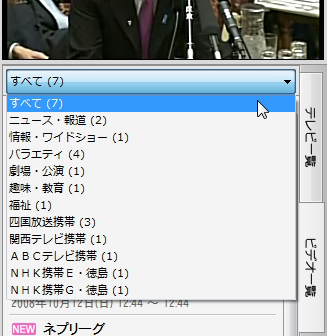
↑テレビ一覧には、チャンネルリストが表示されていて、
録画した番組は、ビデオ一覧に表示される。
そのビデオ一覧の最上段には、プルダウンメニューが
あり、その中で、録画した番組をジャンルごとに分けて
ある。
直接録画
見てる番組を即録画開始する。

画面内にマウスカーソルを動かすと、操作パネルが開くんで、
録画ボタンをポチッとクリック。
これで、録画が開始される。ただし、その番組が終わっても
録画が続けられるので、手動でストップさせる必要があるのは、
ちょっと残念。
ただし、番組が終わって、次の番組にまたがった場合は、
それぞれ別番組として、整理されるから、まだ助かる。
さかのぼり再生
タイムマシン再生とか言われたりもする。
視聴してる間ずっと録画しつづけることで、見てる最中に一時停止したり、
その後、一時停止したところから続けて見たり、巻き戻して再生したり
できる。
この機能、工場出荷状態では、オフになっているため、さかのぼり再生
を使用する場合は、設定メニューで、オンにしてやる。
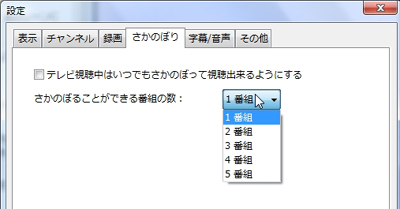
↑チェックをいれ、さかのぼる番組数を決める。これで、さかのぼり再生
が使用可能となる。
HDDレコーダでも、1番組分だけさかのぼり再生ができる機種は
多いが、このワンセグソフト「モバイルTV」では、なんと最大5番組も
さかのぼることができる。
番組を視聴中に、急に「もよおしてきたり」(苦笑、コーヒーを入れたい
といった、どうしても席を立つ必要が出たときに、「録画操作してない」
のに、一時停止できるのは便利かも。
また、ドラマなんかで、わざと10分くらい一時停止してから見始め、
CMのたびに早送りし、、、ドラマのライブ側が、終わると同時に
見終わる。。。まるで、10分間トクしたような・・・そんな視聴が可能。
ただし、チャンネルを変えた瞬間、それまで録画したものは消去され、
新しいチャンネルの録画がはじまるから、要注意。
CMに入ったからといって、チャンネルを変えるのは厳禁!
また、1時間の録画容量が約185MBなので、さかのぼることができる
番組数を5番組に設定している場合、かなりの容量になるのは、
覚えておこう。
番組詳細情報録画
地デジなどの番組表からの録画に相当する方法。
ただし、ワンセグの番組表では、現番組含めて、10番組までしか
表示されないため、それ以降の番組は、録画予約はできない。
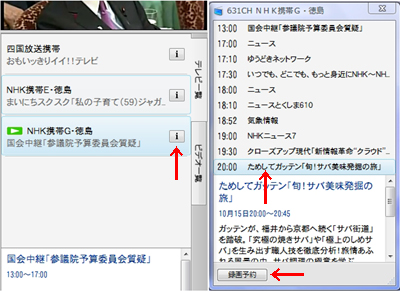
↑まずテレビ一覧から、録画したい放送局の右側に表示されている
「i」アイコンをクリックし、番組詳細を表示させ、録画したい番組を
選択し、録画予約ボタンをクリック。
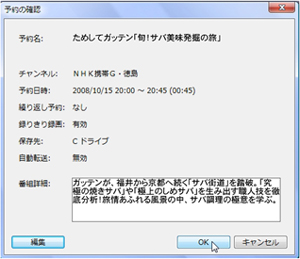
↑すると、予約の確認画面が出るので、間違いなければ、OKを
クリック。これで、予約完了。簡単。
なお、この画面で、左下の編集ボタンをクリックすると・・・
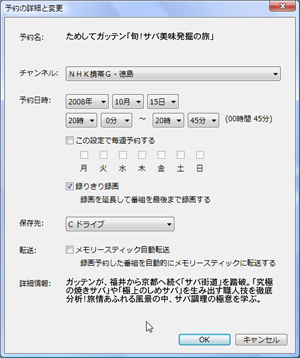
↑時間などの微調整が可能。
他にも、曜日指定をしての繰り返し録画や、保存先、
メモステへの自動転送設定なども可能。
メモステ転送については、後ほど。。。
かなり先の録画予約はできないものの、ワンセグが受信できれば、
予約できるため、ネット接続していなくても、予約できる。
インターネット番組表録画
メニュー画面から、インターネット番組表を選択するか、F7キーを
押せば、IEが起動し、ソネットが運営している、「テレビ王国」が
表示される。
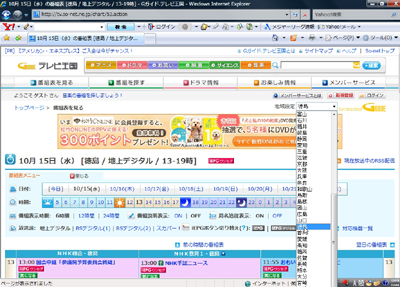
なお、メンバー登録してあれば、タレント名などのキーワードで番組
検索ができる、「おまかせ!番組サーチ」などのサービスが使える。
登録は無料。もちろん、ソネットIDでもOK。
(チャンネルの地域設定をしないと、東京が選択されているが、
どうやら、ログオフしている状態でないと、設定できなさそう)
番組表から、![]() ←をクリックすれば、録画予約ができる。
←をクリックすれば、録画予約ができる。
このアイコンをクリックすることで、予約情報がダウンロードされ、
自動的に、モバイルTVの予約管理ツールへ取り込まれるという
しくみのようだ。Vistaを使っていると、クリック直後、警告画面が
出ることがあるが、基本、OKで!
ワンセグ電波を使った、番組詳細情報録画とは違い、
かなり先の日程でも、録画予約できるのが便利。
番組検索機能なども助かる。
が、当然ながら、ネット環境がないと、予約できない。
もちろん、予約した時間が来たときに、ネット環境は必要なし。
日時指定録画
昔ながらの、日時、チャンネルを手動で指定しての録画方法。
特に悩むこともないだろう。
メニューから予約管理ツールを選択するか、F6キーを押せば、
予約管理ツールが開くんで、そこから、新規を選んで必要事項を
入力するだけ。
昔ながらとはいっても、ビデオデッキなんかよりは、ずっと楽。
今時、手動録画予約なんて必要あるのかと思いきや・・・
ワンセグも受信できず、ネット環境もない場合なんかには、
この方法に頼るしかない。
最後に・・・録画した番組をtypeT以外で楽しむ方法・・・
メモリースティックへの転送
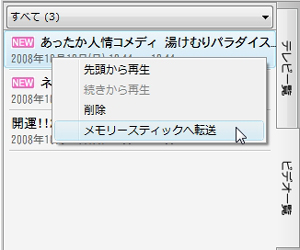
ビデオ一覧の中に表示された、転送したい番組タイトルの
一番右にマウスカーソルをあわせてクリックすると、
プルダウンメニューが表示される。
ここで、メモリースティックへ転送を選ぶと、
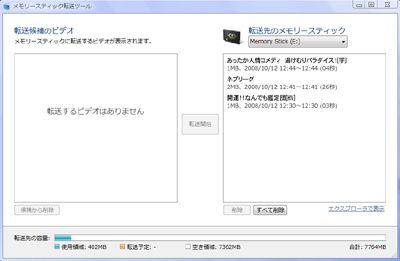
↑メモリースティック転送ツールが表示され、画面左側の転送候補
リストに表示される。あとは、メモステを挿入し、転送開始ボタンを
押すだけ。
転送した番組は、PSPか、Memory Stick Video Playerでのみ、視聴
可能。
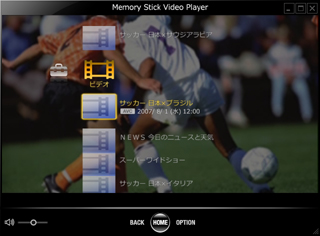
↑Memory Stick Video Playerは、ソニースタイルで、
980円でダウンロード販売されてる。
このソフト、残念ながら、対応OSは、Vistaのみ。
クロスメディアバーが採用されていて、かなり使い勝手がよさげ。
ということで、2回に分けて、typeTのワンセグをお伝えしてきたけど、
実際に使い込んでみて、機能の豊富さにびっくり。
確かに、今やハイビジョンの時代。ワンセグという低画質画面を・・・
なんてことは、typeTを使ってみれば、吹っ飛ぶこと確実。
ながら見がこんなに楽しいとは・・・。店長野田、昨日の定休日には、
ながら見しながら、ゲームしてましたが、なにか?
それに、録画機能がこれほど充実してるってのも、本当に楽しい。
ワンセグごとき、録画までして見るのか?とも思っていたが、
録画容量は少なくてすむから、ガシガシ録画しておける。
あとは、いつでもどこでも再生して楽しめば、ワンセグライフを
満喫できるってもんだ。
とりあえず、ひまさえあれば、適当に番組をピックアップしておいて、
録画しておくのが、あとで役立ちそう。
だからこそ、外部アンテナ対応ってのが、心強い。自宅で、確実に
録画できるし。。。
ソフトだけでも、1万円の価値アリな気がするのに、ワンセグの
ハード関係もすべて含めてっていうのは、オトク感ぶっちぎり!
typeT購入時には、是非、オススメしたい!


